Android/iPhone/パソコンでIPアドレスを安全に変更する方法
他の人がウェブサイトにアクセスできるのに、「現在アクセスできないエリアです」と表示されたことはありませんか?あるいは、同じプラットフォームでも地域によって表示されるコンテンツが大きく異なることがありますか?こうした問題の根本的な原因は、多くの場合、IPアドレスです。IPアドレスはオンライン上の「IDカード」として、あなたの位置情報やアクセス履歴を公開し、表示される内容にも影響を与えます。 IPアドレスを変更する方法 地理的制限を回避し、プライバシーとセキュリティを保護するのに役立ちます。IPアドレスを変更するための最も実用的かつ効率的な方法については、以下をお読みください。
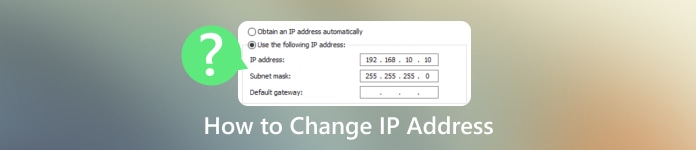
記事上で:
パート1:IPアドレスを変更する理由
IPアドレスは、オンライン世界におけるあなたのデジタルラベルです。あなたの地理的位置、アクセス権、そしてプライバシーのセキュリティさえも決定します。IPアドレスの変更方法を知ることは、インターネットの自由を守るだけでなく、現代のオンライン生活に欠かせないスキルでもあります。
• 地域制限を回避する
オンライン環境は国によって大きく異なり、一部の動画、ゲーム、ウェブサイトはローカルではアクセスできない場合があります。これらのコンテンツをローカルで直接アンロックするには、IPアドレスを変更する方法を学ぶ必要があります。
• 匿名性を高める
ウェブサイトやアプリは、あなたのIPアドレスに基づいて広告やペルソナをプッシュします。データセキュリティが心配な場合は、IPアドレスを変更する方法を学び、漏洩のリスクを軽減し、オンラインアクティビティの特定を困難にしましょう。
• ネットワークエクスペリエンスを最適化
IPアドレスの競合やブロックにより、特に公共Wi-Fiをご利用の場合、ネットワーク速度が低下したり、接続が途切れたりすることがあります。インターネットIPアドレスを変更してネットワーク環境をリフレッシュすることで、正常な状態に戻れる場合があります。
• 電話の柔軟性を向上
携帯電話のネットワーク環境を切り替えるのも、調整に便利な方法です。iPhoneやAndroidでIPアドレスを変更する方法を知りたい場合は、以下のセクションで明確な手順をご案内しますので、より便利に、より細かく制御できます。
パート2:IPアドレスを手動で変更する方法
サードパーティ製のツールを使わずにIPアドレスを手動で変更できることを知らない人も多いでしょう。デバイスによって操作方法は若干異なりますが、どれも複雑ではありません。ここでは、主流のシステムにおける基本的な操作方法をご紹介します。
ウィンドウズ
開ける コントロールパネル >> 設定 > ネットワークとインターネット。
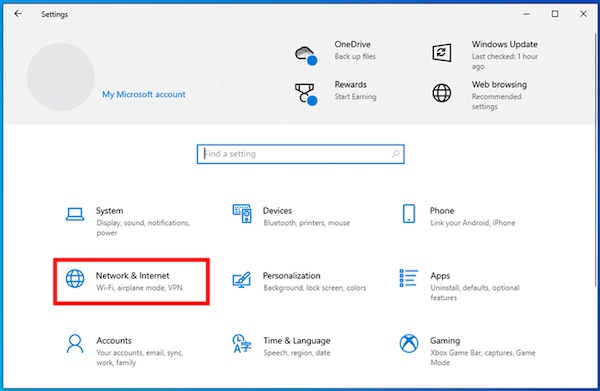
クリックしてください イーサネット 左側のパネルから、使用しているネットワークを選択します。
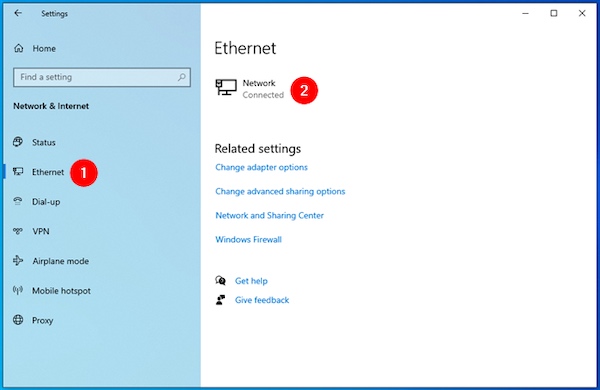
下にスワイプしてクリック 編集 下のボタン IP設定 セクション。
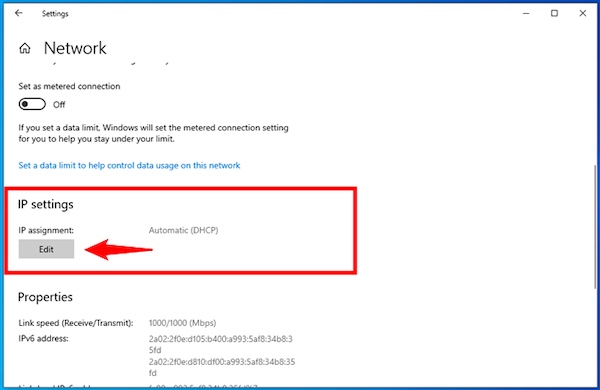
ポップアップウィンドウで、 落ちる 右側のボタンをクリックし、適切な新しいIP設定を選択し、最後に 保存 ボタンを有効にするには、次の手順を実行します。
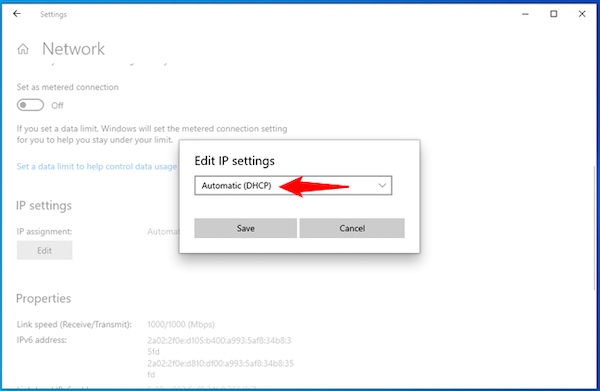
マック
に行く システム設定 >> 通信網現在接続しているネットワークを選択し、 高度な 続行するには右下のオプションをクリックしてください。
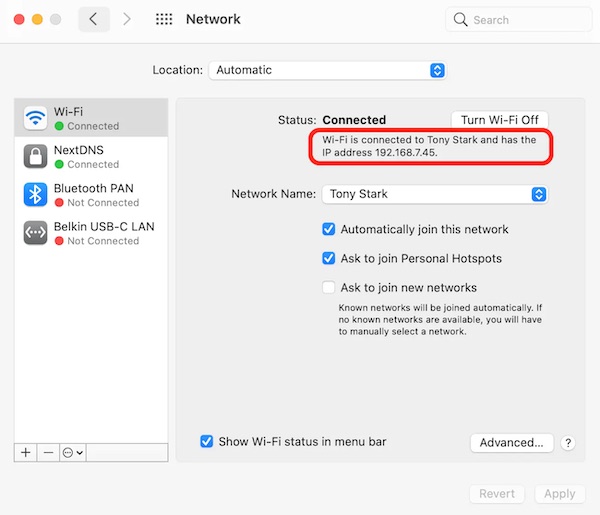
に切り替える プロトコル TABを押して、IPv4の設定を 手動で使用したいIPアドレスを入力し、適用してクリックします わかった 設定を保存します。
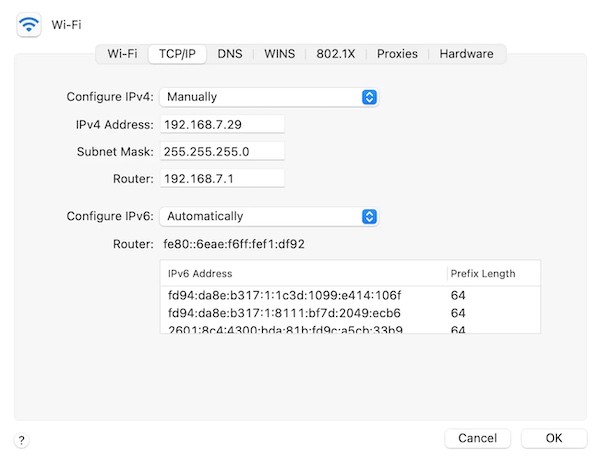
アンドロイド
に行く 設定 > ネットワークとインターネット > Wi-Fi.
接続しているWi-Fiを長押ししてクリックします ネットワークの変更.
拡大 高度なオプション IP設定を次のように変更します 静的.
新しい IP アドレス、ゲートウェイ、DNS を入力して保存してください。
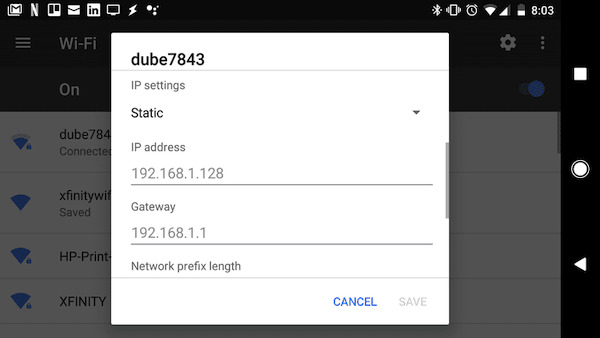
iPhone
開ける 設定 >> Wi-Fi 現在接続しているネットワークの右側にある i ボタンをクリックします。
下にスクロールしてください IPの設定 自動から手動に切り替えます。
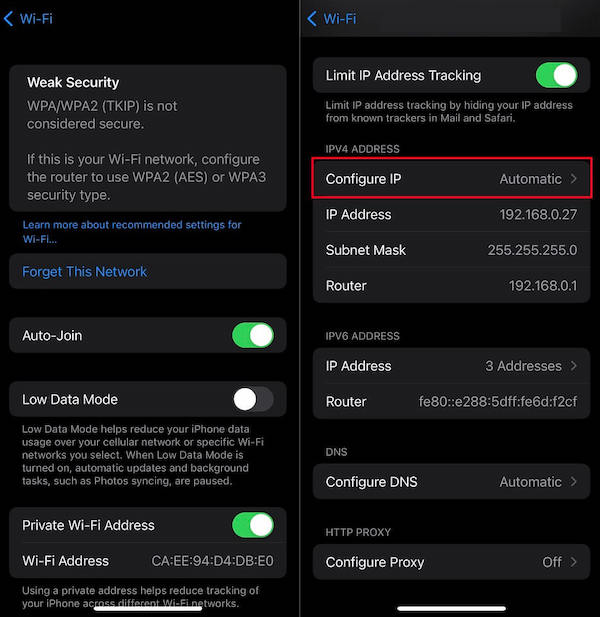
IPアドレス、サブネットマスク、ルーターアドレスを入力してクリックします 保存.
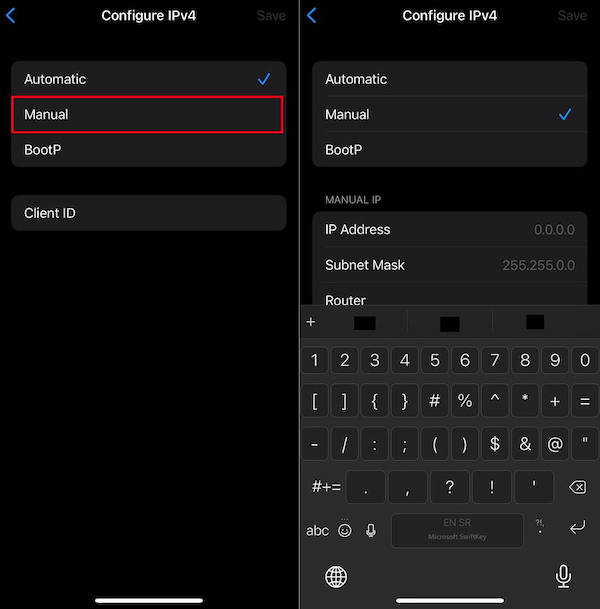
パート3:Android / iPhoneで位置情報をどこにでも変更する方法
スマートフォンでIPアドレスを手動で変更するだけでなく、iPhoneとAndroidでIPアドレスを変更するより簡単な方法として、位置情報変更ツールを使う方法をご紹介します。位置情報変更ツールの基本的な仕組みは、デバイスのIPアドレス、つまり位置情報を変更することです。つまり、IPアドレスを手動で入力する必要はありません。この場合、専門ツールを使うことで、より簡単に目的を達成できます。 iLocaGo について は、プライバシーの保護、アプリのテスト、さまざまな地域のコンテンツの探索など、少ないリソースでより多くのことを実現できる包括的な位置情報シミュレーション ツールです。

4,000,000以上のダウンロード
imyPass iLocaGo をコンピューターにダウンロードしてインストールし、iPhone または Android フォンをコンピューターに接続して、初めて使用するときに信頼認証を完了します。

ソフトウェアを起動した後、 場所の変更 メインインターフェイスの機能だけでなく、その後の他の関連するニーズに対応するための他の機能も提供します。
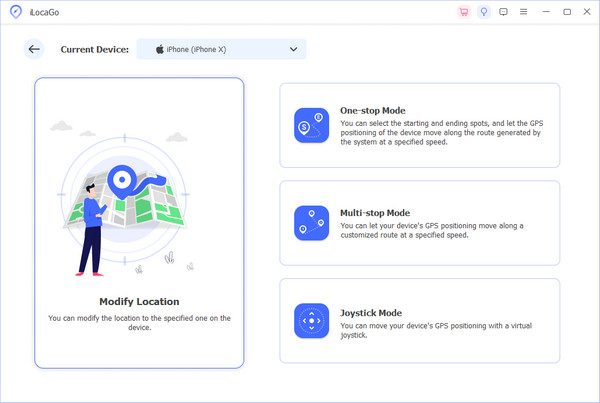
地図検索ボックスに、ニューヨーク、東京、パリなど、シミュレーションしたい場所を入力し、「OK」をクリックします。タップします。 デバイスに同期すると、スマートフォンの位置情報は瞬時に新しい場所に切り替わります。一度設定すると、データケーブルを外しても手動でリセットしない限り、新しい位置情報は保持されます。
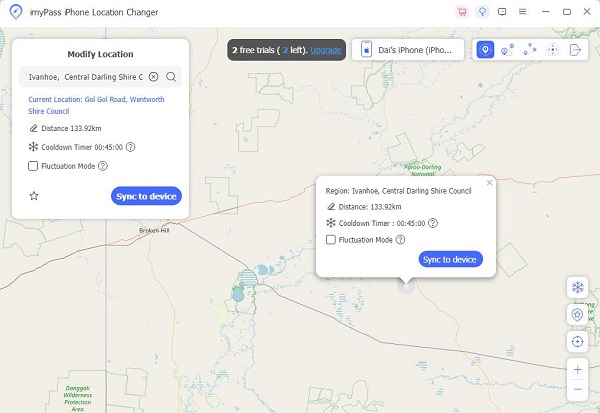
パート4:安全なトンネルを使用してIPアドレスを変更する方法
セキュアトンネルの使用は、IPアドレスを変更する最も一般的で便利な方法の一つです。IPアドレスを素早く切り替えられるだけでなく、インターネットデータを暗号化してプライバシーを保護します。インターネットIPアドレスの変更方法を知りたいユーザーにとって、複雑な操作を必要とせず理想的なソリューションです。
信頼性の高い安全なトンネルロケーションチェンジャーを携帯電話またはコンピューターにダウンロードしてインストールし、アカウントを登録してログインします。
サーバーリストを開き、接続したい国または地域を選択してクリックします 接続するすると、数秒以内に IP アドレスが新しいリージョンに変更されます。
ブラウザまたはアプリを開いて確認する あなたのIPは何ですか 現在。
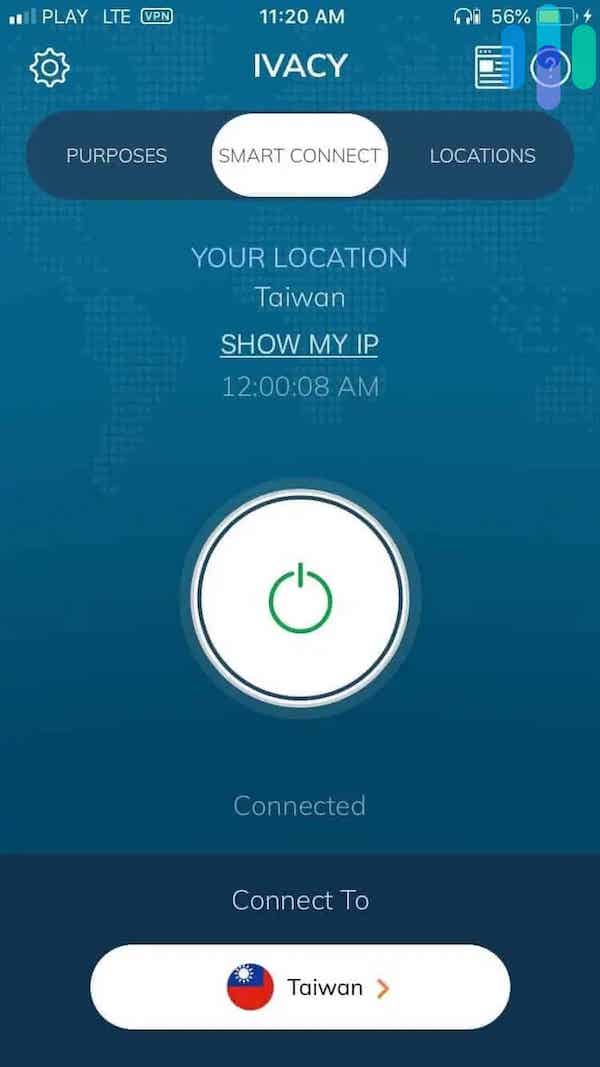
パート5:プロキシサーバーを使用してIPアドレスを変更する方法
プロキシサーバーは、安全なトンネルを提供するだけでなく、効果的なIPアドレス変更ツールでもあります。ユーザーとインターネット間の中継地点として機能し、実際のIPアドレスを隠し、新しい仮想アドレスでウェブサイトにアクセスします。ソフトウェアのインストールは不要で、ブラウザまたはシステム設定から利用できます。
信頼できるプロキシ アドレスとポート番号を取得します (プロキシ サービス プラットフォームまたは会社から入手可能)。
デバイスのネットワークとインターネットオプションを開きます 設定 を選択し、 プロキシ セクション。
使用するにはトグルをオンにしてください プロキシサーバー 該当するフィールドにプロキシアドレスとポート番号を入力します。設定を保存すると、すべてのウェブページへのアクセスがこのプロキシIP経由で転送されるようになります。
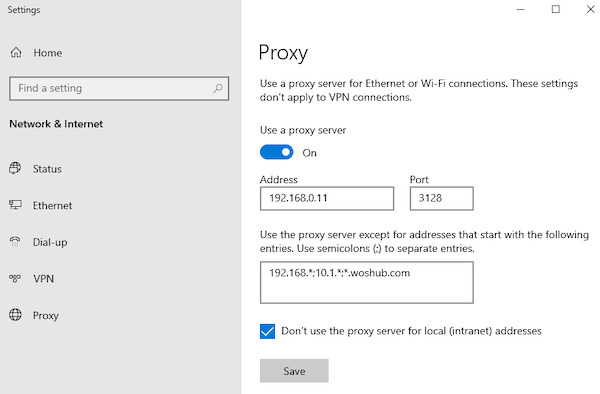
パート6:ルーターを使用してIPアドレスを変更する方法
自宅やオフィスのデバイス全体のパブリックIPをソースから変更したい場合は、デバイスを再起動または再構成して、 高速ルーターが動作する 簡単で効果的な方法です。ツールをダウンロードしたくない、IPアドレスの変更方法を知りたいユーザーに特に適しています。
ISP(インターネットサービスプロバイダー)は、ほとんどの家庭用ブロードバンドユーザーに動的IPアドレスを割り当てています。ルーターの電源を数分間オフにしてからオンにすると、通常は新しいパブリックIPアドレスが割り当てられます。それでも問題が解決しない場合は、以下の手順に従ってください。
ブラウザを開き、アドレスバーにルーターのデフォルトゲートウェイ(例:192.168.1.1)を入力し、管理者アカウントでログインします。
ネットワーク設定またはDHCPオプションで、 リリース 現在のIPを選択し、 再取得 また IPを更新 それを変更します。
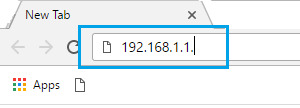
結論
IPアドレスを変更する方法は数多くあり、それぞれに独自の適用シナリオと利点があります。この記事を最後まで読んでいただければ、IPアドレスを変更するいくつかの方法をご理解いただけるでしょう。 IPアドレスを変更する方法適切なツールを選択することをお勧めします。 iLocaGo について インターネットの無限の可能性を楽しみ、いつでもどこでも IP を変更し、プライバシーを保護します。
ホットなソリューション
-
GPS位置情報
-
iOSのロックを解除する
-
iOSのヒント
-
Androidのロックを解除

